
| 同一ジャンルソフト記事 | ||
| ● 同じ「オフィス」ジャンルのソフト記事を読む |
| NEWS (06/09/08 18:00) |
|
ドラッグで複数画像を配置・拡大・縮小して印刷「レイアウトして印刷 簡易版」
任意の文字列を用紙上の好きな位置に配置することもできる
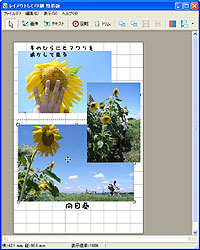
|
| 「レイアウトして印刷 簡易版」v1.4 |
「レイアウトして印刷 簡易版」は、複数の画像を指定した用紙上にレイアウトして印刷できるソフト。マウスのドラッグ操作で画像を配置・拡大・縮小・回転・トリミング可能なほか、文字列を用紙上の好きな位置に配置することもできるのが特長。たとえば、複数のデジカメ写真にコメントをつけてレイアウトすれば、手軽に写真をスクラップ風に印刷できて便利。
画像のレイアウトを開始するには、まず[ファイル]-[ページ設定]で用紙を選択する。用紙は“A4”“B5”などのほか、“はがき”や写真プリントで使われる“L版”もあらかじめ用意されている。また、ユーザーが任意の用紙サイズを数値入力することも可能。
用紙を設定したら、ツールバーの[画像]ボタンを押してから用紙上をドラッグし、画像を読み込む領域を作成しよう。作成した領域をダブルクリックするとファイル選択ダイアログが現れ、画像を読み込むことができる。読み込んだ画像は端をドラッグすることで表示サイズを変更可能。また、[回転][トリム]ボタンを押せば、ドラックで画像の回転やトリミングができる。
さらに、[テキスト]ボタンを押せば文字列が配置される。文字列はフォントの種類や大きさ、色を指定したり、ドラッグで任意の位置へ移動することが可能。また、画像や文字列は重ねて表示でき、手前に表示する画像や文字列をボタンで切り替えることも可能。
そのほか、選択した複数の画像・文字列の縦位置・横位置や表示サイズ、回転角度を一括でそろえる機能も備える。
【著作権者】Yuzuhi 氏
【対応OS】Windows XP
【ソフト種別】フリーソフト
【バージョン】1.4
□レイアウトして印刷 簡易版(WindowsNT/2000/XP / 文書作成)
http://www.vector.co.jp/soft/winnt/writing/se404844.html
□APPLIPOT(作者のホームページ)
http://yuzuhi.web.fc2.com/
(長谷川 正太郎)
|
|
|
|
 トップページへ
トップページへ